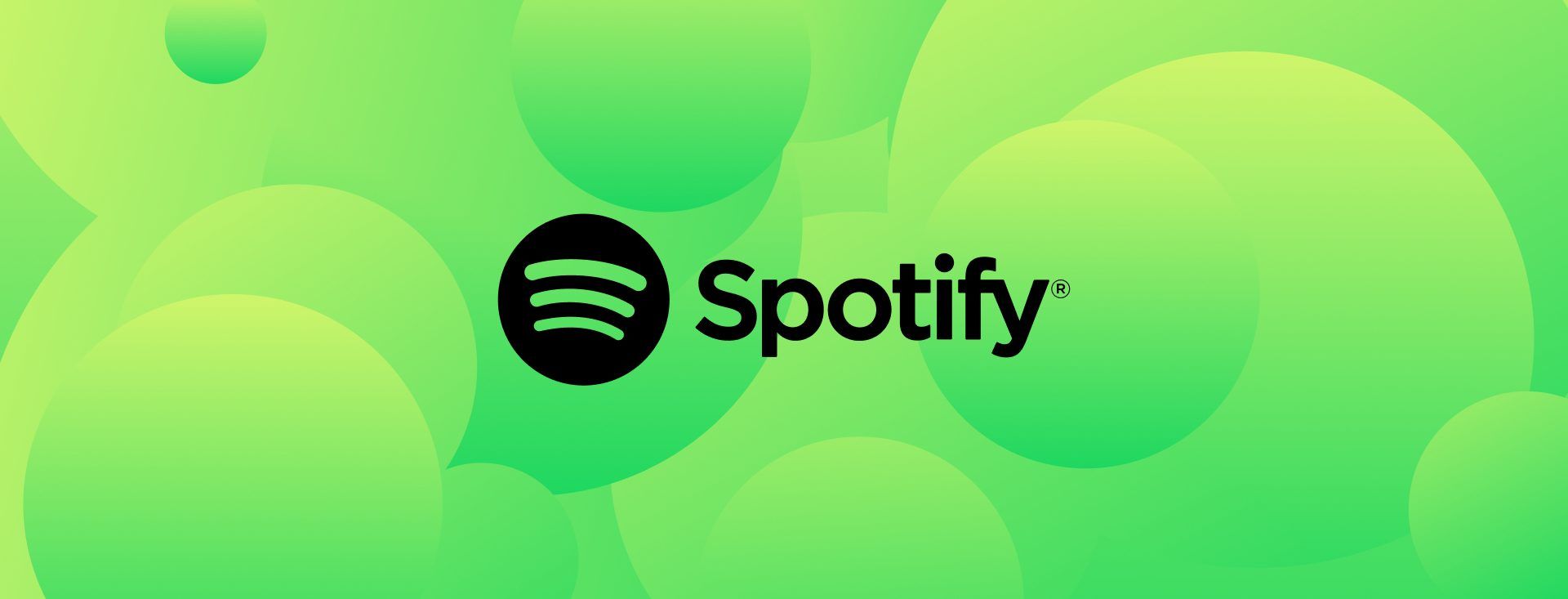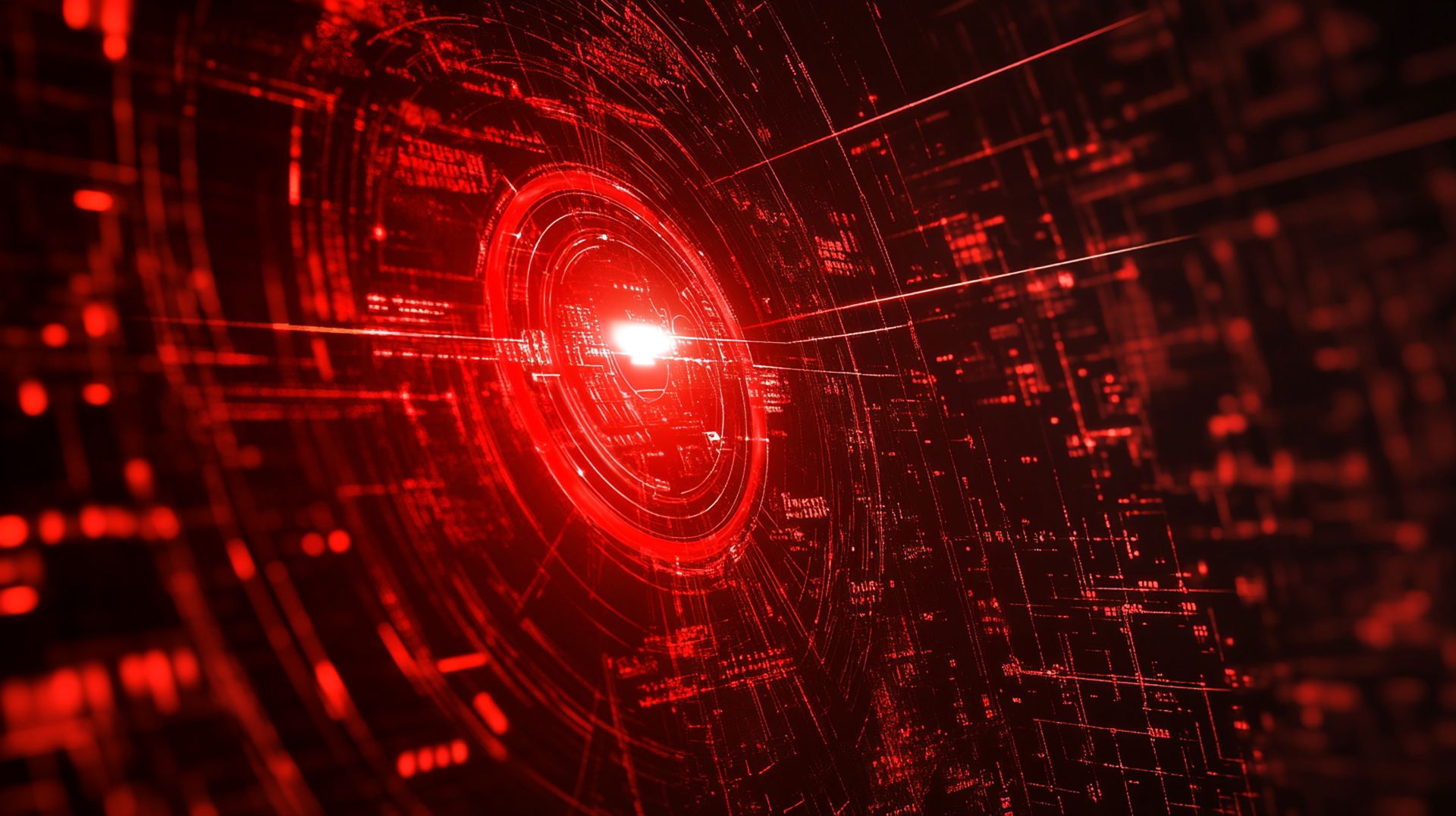Êtes-vous prêt à vous lancer dans un voyage créatif qui allie la magie de votre imagination à la puissance de l’intelligence artificielle ? Entrez dans le monde de Paint Cocreator, où quelques mots descriptifs peuvent se transformer en de superbes œuvres d’art visuelles. Microsoft Paint a connu une révolution en vous invitant à co-créer avec un modèle d’IA remarquable appelé DALL-E.
Il est temps de libérer votre potentiel artistique, alors que nous explorons comment utiliser Paint Cocreator, une fusion passionnante de technologie et de créativité qui vous permet de créer des images captivantes en quelques touches seulement.
Qu’est-ce que Paint Cocreator ?
Paint Cocreator est une fonctionnalité qui améliore les capacités de Microsoft Paint en intégrant un puissant modèle d’IA appelé DALL-E. Ce modèle d’IA, développé par Microsoft, est conçu pour générer des images diversifiées et réalistes basées sur des descriptions textuelles. Paint Cocreator permet aux utilisateurs d’exploiter le potentiel créatif de l’IA pour générer des œuvres d’art en quelques mots seulement.
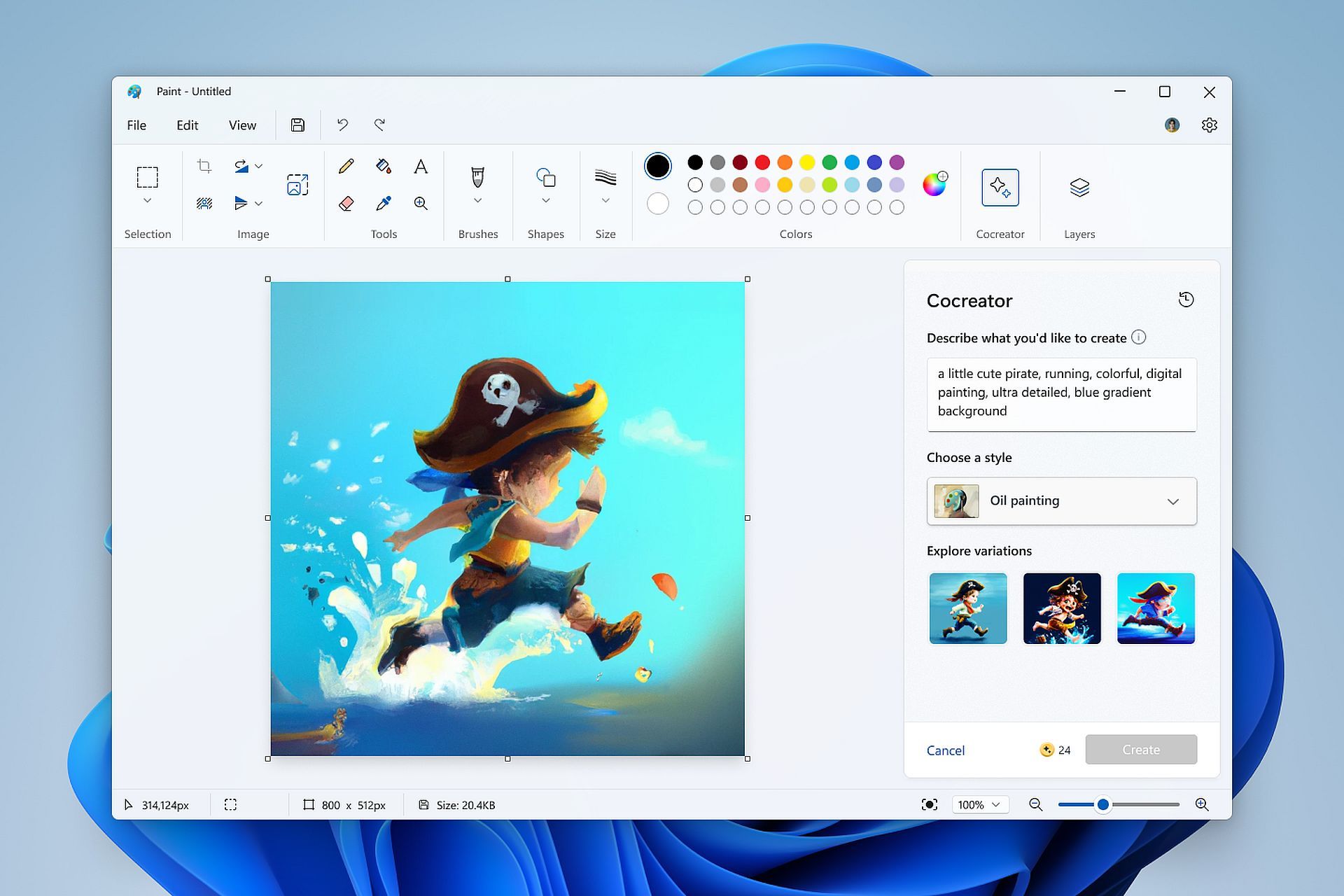
Voici une explication plus détaillée :
- Génération artistique IA : Paint Cocreator exploite le modèle DALL-E AI pour convertir les descriptions textuelles en images. Les utilisateurs peuvent saisir une description textuelle de ce qu’ils souhaitent créer, et l’IA génère des représentations visuelles de ces descriptions.
- Intégration avec Microsoft Paint : Paint Cocreator est parfaitement intégré à Microsoft Paint, une application de dessin et d’édition d’images populaire et largement utilisée. Les utilisateurs peuvent accéder à Cocreator directement depuis l’interface Paint.
- Description textuelle : Les utilisateurs sont encouragés à fournir des descriptions textuelles détaillées des images qu’ils souhaitent créer. Plus la description est détaillée et spécifique, mieux l’IA peut comprendre et générer l’image souhaitée. Par exemple, vous pouvez spécifier des fonctionnalités telles que des couleurs, des objets ou des scènes.
- Sélection de styles : Les utilisateurs peuvent également choisir parmi différents styles pour influencer l’interprétation artistique des images générées. Cela ajoute un niveau de personnalisation à l’œuvre d’art.
- Variantes d’images : Une fois que l’utilisateur saisit une description et sélectionne un style, Cocreator génère trois variantes différentes de l’image en fonction de la saisie. Les utilisateurs peuvent examiner ces variantes et choisir celle qui correspond le mieux à leur vision.
- Système de crédits : Pour utiliser Paint Cocreator, les utilisateurs doivent disposer de crédits Cocreator. Chaque fois que vous générez une image, un crédit est déduit. Les utilisateurs reçoivent initialement 50 crédits lorsqu’ils rejoignent Cocreator. Le nombre de crédits restants est affiché dans le panneau Cocreator.
- Filtrage du contenu: Microsoft met l’accent sur les pratiques responsables de l’IA et l’utilisation éthique de la technologie. Cocreator applique un filtrage de contenu pour empêcher la génération d’images pouvant être nuisibles, offensantes ou inappropriées. Les utilisateurs peuvent signaler toute image qu’ils jugent inappropriée à l’aide du bouton Commentaires.
- Limites et disponibilité : Il peut y avoir une liste d’attente pour accéder à Cocreator dans un premier temps. Il n’est actuellement disponible que dans certaines régions, notamment les États-Unis, la France, le Royaume-Uni, l’Australie, le Canada, l’Italie et l’Allemagne. De plus, Cocreator ne prend actuellement en charge que la langue anglaise.
En résumé, Paint Cocreator est une fonctionnalité de Microsoft Paint qui permet aux utilisateurs de créer de l’art à l’aide de l’IA. Il offre un moyen créatif et amusant de générer des images en décrivant simplement ce que vous voulez, tout en maintenant un engagement envers une utilisation responsable de l’IA et la confidentialité des utilisateurs.
Comment utiliser Paint Cocreator
Pour utiliser Paint Cocreator, une fonctionnalité de Microsoft Paint qui vous permet de générer des œuvres d’art à l’aide de l’IA, suivez notre guide étape par étape.
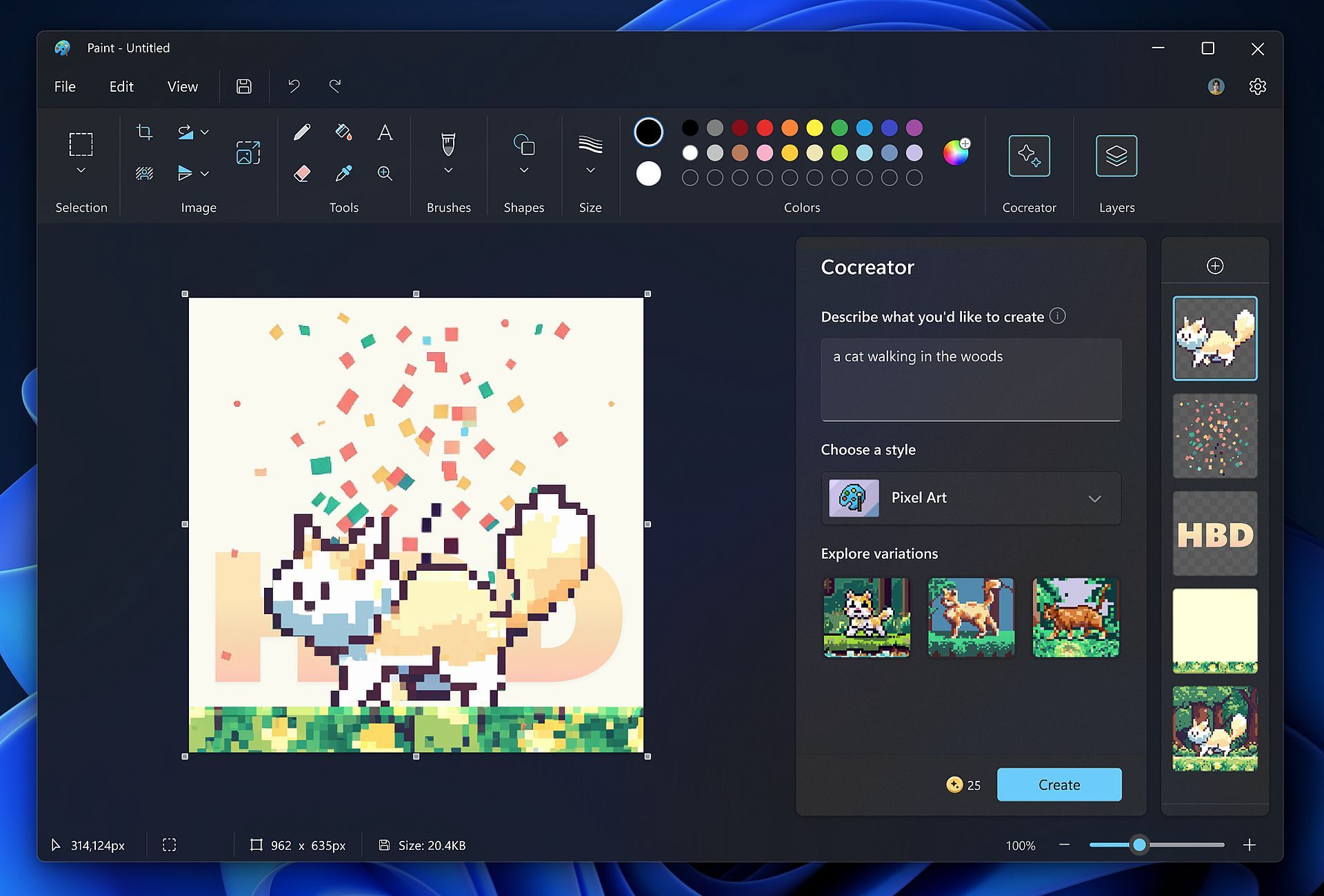
- Connectez-vous avec votre compte Microsoft : Vous devrez vous connecter avec votre compte Microsoft pour utiliser Cocreator. Cette authentification est requise pour accéder au service et gérer vos crédits Cocreator. Gardez un œil sur vos crédits Cocreator, qui sont la monnaie utilisée pour générer des images. Vous commencez avec 50 crédits lorsque vous rejoignez Cocreator. Le nombre de crédits restants est affiché dans le panneau Cocreator.
- Ouvrez Microsoft Paint : Lancez Microsoft Paint sur votre ordinateur. Si vous ne l’avez pas installé, vous pouvez le télécharger depuis le Microsoft Store.
- Accédez au panneau Cocréateur : Recherchez l’icône Cocreator dans la barre d’outils de Microsoft Paint. Cliquez dessus pour ouvrir le panneau latéral de Cocreator.
- Décrivez l’image : Dans la zone de texte du panneau latéral Cocreator, saisissez une description détaillée de l’image que vous souhaitez créer. Plus vous êtes précis et descriptif, mieux l’IA pourra interpréter votre demande. Par exemple, vous pouvez décrire un « chat bleu avec un chapeau rouge » ou un « coucher de soleil sur un océan calme avec des palmiers ».
- Choisissez un style : Sélectionnez un style que vous souhaitez appliquer à votre image. Le style que vous choisissez influencera la façon dont l’IA interprète et génère l’image.
- Générez l’image : Après avoir saisi la description et choisi un style, cliquez sur le bouton « Créer ». Paint Cocreator utilisera le modèle AI pour générer trois variantes différentes de l’image en fonction de votre entrée.
- Passez en revue les variantes : Vous verrez les trois variantes d’image générées sur le panneau Cocreator. Examinez chaque variante pour déterminer celle qui correspond le mieux à votre vision.
- Appliquez l’image sur la toile : Cliquez sur la variante que vous préférez pour l’appliquer au canevas Microsoft Paint. Cette image servira de base à votre œuvre.
En suivant ces étapes, vous pouvez utiliser Paint Cocreator pour créer des illustrations uniques générées par l’IA dans Microsoft Paint.
Pour des informations plus détaillées, cliquez sur ici.
Crédit image en vedette : Microsoft